컴퓨터에서 Outlook에 액세스하는 데 문제가 있습니까? ‘Outlook 창을 열 수 없습니까? 폴더 세트를 열 수 없습니다.. '가 Outlook을 열 때마다 표시됩니까? 문제를 신속하게 해결하려면 다음 지침을 따르십시오.
해결 방법-
1. 이 문제가 처음 인 경우 재시작 너의 컴퓨터.
2. 컴퓨터에서 바이러스 백신을 비활성화하고 다시 시도하십시오.
수정 1 – 안전 모드에서 Outlook에 액세스
이 문제는 Outlook의 잘못된 플러그인으로 인해 발생할 수 있습니다. 안전 모드에서 Outlook을 시작하면 모든 플러그인이 비활성화됩니다.
1. 프레스 Windows 키 + R 실행 터미널에 액세스합니다.
2. 안전 모드에서 Outlook에 액세스하려면이 코드를 복사하여 붙여넣고 "확인“.
outlook.exe / 안전

Outlook이 정상적으로 작동하는 경우 시스템의 플러그인에 문제가있는 것입니다.
플러그인을 비활성화하고 Outlook을 다시 시작합니다.
3. 컴퓨터에서 Outlook이 열리면 "파일”manu.
4. 그런 다음 "옵션“.
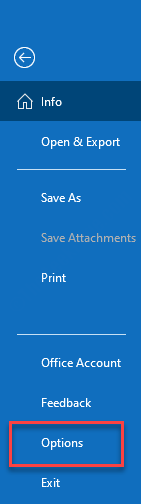
5. Outlook 옵션 화면의 왼쪽에서 "애드 인“.
6. ‘관리’가“COM 추가 기능“.
7. 클릭 "가다…”을 클릭하여 Outlook에서 사용할 수있는 추가 기능 목록을 확인하십시오.
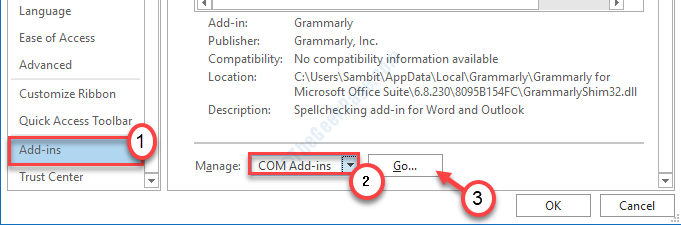
8. 다음에 필요한 것은 선택 취소 모든 추가 기능을 비활성화합니다.
9. 그 후 "확인“.

그런 다음 Outlook을 닫고 정상적으로 다시 시작하십시오.
수정 2 – 탐색 창에서 변경 사항 재설정
Outlook의 탐색 창에서 변경 한 내용으로 인해 문제가 발생할 수 있습니다.
1. 마우스 오른쪽 버튼을 클릭해야합니다. Windows 아이콘. 다음으로“운영" 창문.
2. 그런 다음이 코드를 입력하고 시작하다.
outlook.exe \ resetnavpane
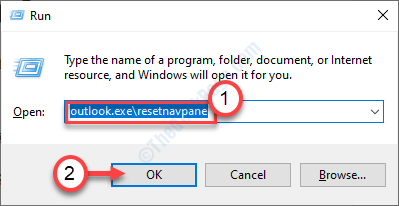
그러면 탐색 창이 기본 버전으로 재설정됩니다. 그래도 문제가 해결되지 않으면 다음 문제로 이동하세요.
수정 3 – 12 개월의 오프라인 기록을 유지하도록 메일 설정
Outlook이 오프라인 버전의 이메일을 캐시하도록 설정되지 않은 경우이 문제가 발생할 수 있습니다.
1. 이 줄을 검색 상자에 복사하여 붙여 넣습니다.
outlook.exe / manageprofiles
2. 그런 다음 "시작하다”을 눌러 메일 클라이언트 설정에 액세스합니다.

잠시만 기다리십시오.
3. 그런 다음 "이메일 계정...”.
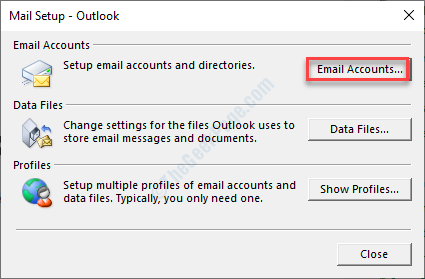
4. 이메일 ID를 선택하십시오.
5. 그런 다음 "변화…“.

6. 다음에해야 할 일은 슬라이더를 "12 개월”는‘오프라인으로 유지할 메일 :’입니다.
7. 클릭 "다음”을 눌러 설정을 저장합니다.
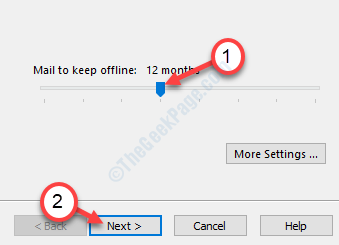
이렇게하면 Outlook이 시작 중에 온라인 파일을 찾지 않게됩니다.
수정 4 – IPV6 연결 선택 취소
1. 프레스 Windows 키 +아르 자형.
2. 그런 다음 "ncpal.cpl“. 클릭 "확인“.
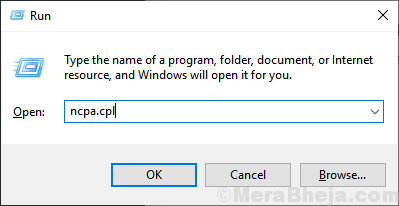
3. 네트워크 연결이 열리면 네트워크 연결을 마우스 오른쪽 버튼으로 클릭합니다.
4. 그런 다음 "속성“.
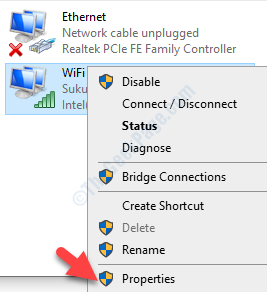
5. 항목 목록에서 선택 취소 옵션 옆의 상자 "인터넷 프로토콜 버전 6“.
6. 그 후 "확인“.
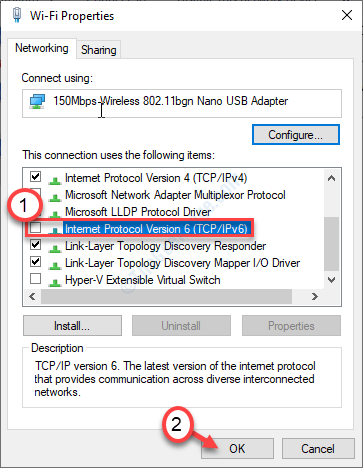
다시 컴퓨터에서 Outlook을 시작해보십시오.


